Επανεγκατάσταση των Windows 10 κατά τη διατήρηση της άδειας: πόσο ρεαλιστική είναι και πώς να κάνετε μια τέτοια διαδικασία;
Όλοι οι χρήστες που άλλαξαν στο δέκατοέκδοση του συστήματος μετά την δωρεάν προσφορά της Microsoft ή εγκατάστασή της με τη μορφή τεχνικής προεπισκόπησης ακολουθούμενης από ενημέρωση αλλά ως επίσημη πλήρη έκδοση σε ορισμένες περιπτώσεις αντιμετωπίζουν το γεγονός ότι τα Windows, όταν επανεγκατασταθούν, ενδέχεται να απαιτούν ένα κλειδί άδειας χρήσης. Και τότε υπάρχει το πρόβλημα του τρόπου επανεγκατάστασης των Windows 10 διατηρώντας ταυτόχρονα την άδεια. Στο βαθμό που αυτό είναι ρεαλιστικό, διαβάστε παρακάτω.
Μπορώ να επανεγκαταστήσω τα Windows 10 διατηρώντας ταυτόχρονα την άδεια;
Η πρώτη ελεύθερη έκδοση ενεργοποιήθηκε αυτόματα και με την εμφάνιση της ενημερωμένης έκδοσης για το Threshold 2, η διαδικασία ενεργοποίησης έγινε πολύ πιο εύκολη, επειδή οι προγραμματιστές αποφάσισαν να μην δημιουργήσουν προβλήματα στους χρήστες.

Τώρα επανεγκαθιστάτε τα Windows 10 με συντήρησηη άδεια είναι εντελώς στοιχειώδης. Σε περίπτωση που ο εξοπλισμός δεν έχει αλλάξει, μπορείτε να επανεγκαταστήσετε το σύστημα τουλάχιστον εκατό φορές. Ακόμα και η αντικατάσταση του σκληρού δίσκου, για παράδειγμα, από το σκληρό δίσκο σε SSD, δεν επηρεάζει καθόλου το αίτημα ενεργοποίησης. Αν μιλάμε για την ενημέρωση του ορίου, τότε η ενεργοποίηση απλοποιήθηκε σε τέτοιο βαθμό ώστε να μην υπάρχουν προβλήματα στην "καθαρή" εγκατάσταση των Windows 10 ή στην ενημέρωση της έβδομης και της όγδοης τροποποίησης στο δέκατο πρόβλημα. Στη δέκατη έκδοση, ακόμη και τα κλειδιά ενεργοποίησης λειτουργούν, τα οποία εφαρμόστηκαν στα προηγούμενα εγκατεστημένα Windows 7 και 8!
Επανεγκαταστήστε από την αρχή τα Windows 10 με τη διατήρηση της άδειας: προκαταρκτικές ενέργειες
Προτού εγκαταστήσετε ξανά το σύστημα,πρέπει να εκτελέσετε μια σειρά από απλές ενέργειες. Πρώτον, θα πρέπει να δημιουργήσετε ένα αντίγραφο ασφαλείας μόνο σε περίπτωση. Δεύτερον, θα χρειαστεί να χρησιμοποιήσετε ένα αφαιρούμενο μέσο, από το οποίο θα γίνει η εγκατάσταση.

Και στην περίπτωση μιας "καθαρής" εγκατάστασης, και στην περίπτωση τηςαναβάθμιση για να δημιουργήσετε ένα εκκινήσιμο μέσο ή δίσκο USB πρέπει να χρησιμοποιήσετε ένα βοηθητικό πρόγραμμα που ονομάζεται Media Creation Tool, στο οποίο, κατά την εκκίνηση, επιλέγεται το κατάλληλο διαμέρισμα αντί να ξεκινήσει η εγκατάσταση του συστήματος στο σκληρό δίσκο. Αυτή η εφαρμογή έχει το αναμφισβήτητο πλεονέκτημα ότι ο χρήστης θα λάβει αυτή τη στιγμή την πιο πρόσφατη έκδοση του συστήματος με τις βασικές ενημερώσεις.
Η συνήθης διαδικασία για την εγκατάσταση του συστήματος
Η επανεγκατάσταση των Windows 10 με τη διατήρηση της άδειας αρχίζει με το γεγονός ότι η συσκευή εκκίνησης προτεραιότητας έχει οριστεί στις παραμέτρους του BIOS.
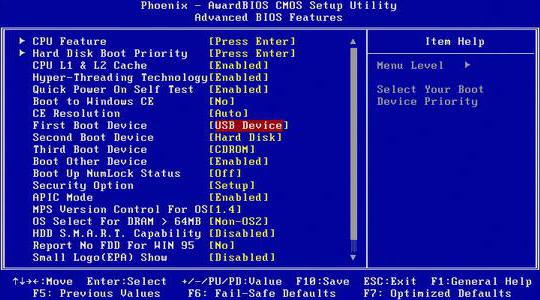
Εάν χρησιμοποιείται ως τέτοιο το συνηθισμένοπριν εισαγάγετε τις παραμέτρους του BIOS, πρέπει απαραίτητα να εισαχθεί στην αντίστοιχη θύρα, διαφορετικά το πρωτεύον σύστημα εισόδου / εξόδου μεταξύ των συσκευών εκκίνησης δεν το αναγνωρίζει. Εάν όλα γίνονται σωστά, το όνομα του επιθυμητού μέσου θα εμφανιστεί στην ενότητα Προτεραιότητα συσκευής εκκίνησης. Πρέπει να εγκατασταθεί ως η πρώτη.

Μετά την εκκίνηση ακολουθείται η τυπική διαδικασίαεγκατάσταση. Όταν η διαδικασία φτάσει στο βήμα που σας ζητάει να εισαγάγετε το κλειδί άδειας χρήσης, μπορείτε απλά να το αγνοήσετε και να κάνετε κλικ στο κουμπί Συνέχεια. Στη συνέχεια, θα σας ζητηθεί να επιλέξετε το διαμέρισμα στο οποίο προτίθεστε να εγκαταστήσετε το σύστημα και να το διαμορφώσετε. Επιλέξτε μονάδα δίσκου C και συμφωνείτε με την προειδοποίηση (δεν χρειάζεται να μορφοποιήσετε όλα τα άλλα διαμερίσματα). Στη συνέχεια, καθορίζουμε ξανά το μορφοποιημένο διαμέρισμα και περιμένουμε να ολοκληρωθεί η διαδικασία εγκατάστασης.
Σε περίπτωση ενημέρωσης,ότι τα αρχεία προηγούμενων εγκαταστάσεων μπορούν να παραμείνουν στον σκληρό δίσκο, οπότε μετά την εγκατάσταση των Windows 10 είναι επιθυμητό να τα ξεφορτωθούν, καθώς θα κρεμάσουν το νεκρό βάρος, παίρνοντας μόνο χώρο.
Μερικές αποχρώσεις της επανεγκατάστασης των Windows 10 σε φορητούς υπολογιστές
Ωστόσο, αυτή η μέθοδος επανεγκατάστασης των Windows 10 με τη διατήρηση της άδειας χρήσης δεν είναι περιορισμένη. Σε ορισμένα μοντέλα φορητών υπολογιστών, μπορείτε να χρησιμοποιήσετε πολύ συγκεκριμένες μεθόδους.

Συνήθως, επανεγκαταστήστε τα Windows 10 μεδιατήρηση άδειες μπορεί να πραγματοποιηθεί από το ειδικό μενού, οι οποίες προκαλούνται από ένα συνδυασμό των πλήκτρων ή κουμπιών στον πίνακα πληκτρολόγιο, ή στο σώμα. Οι συσκευές της HP χρησιμοποιήστε το πλήκτρο F11 στο Sony VAIO - κουμπί ASSIST για συσκευές Lenovo - κουμπί Novo Button, στα συστήματα της Toshiba - κλειδί με τον αριθμό 0. Το μειονέκτημα αυτών των μεθόδων είναι μόνο το γεγονός ότι στην «καθαρή» τελικά θα εγκατασταθεί χωρίς να το ανακαινισμένο σύστημα πραγματικές ενημερώσεις. Θα πρέπει να ενσωματωθούν αργότερα (αν έχει ενεργοποιηθεί η αυτόματη ενημέρωση). Σε αντίθετη περίπτωση, είναι απαραίτητο να χρησιμοποιήσετε μια χειροκίνητη αναζήτηση με την επακόλουθη εγκατάσταση.
Συμπέρασμα
Όπως ήταν ήδη δυνατό να παρατηρήσουμε, για όλες τις περιπτώσεις,όταν πρέπει να επανεγκαταστήσετε τη δέκατη τροποποίηση των Windows, η τεχνική που χρησιμοποιείται είναι αρκετά απλή. Σε ορισμένα μοντέλα φορητών υπολογιστών, αυτή η διαδικασία φαίνεται πολύ προτιμότερη από τις ενέργειες που εκτελούνται σε σταθερούς υπολογιστές. Ωστόσο, πρέπει να αποτίσουμε φόρο τιμής στους δημιουργούς της Microsoft: τις διαδικασίες που σχετίζονται με τις απαιτήσεις ενεργοποίηση του προϊόντος έχουν απλοποιηθεί έτσι ώστε η εκ νέου εγκατάσταση του συστήματος, όταν θέλετε να απαλλαγείτε από όλα τα λάθη της, ο χρήστης θα είναι σε θέση να εκτελέσει οποιοδήποτε επίπεδο της εκπαίδευσης.
Όσον αφορά την εγκατάσταση ενημερώσεων στο "καθαρό"συστήματος, και στη συνέχεια, τα προβλήματα δεν θα πρέπει να είναι, γιατί στα Windows, αυτή η λειτουργία είναι ενεργοποιημένη από προεπιλογή. Εάν η ενημέρωση δεν τίθεται μηχάνημα, τίποτα δεν είναι πιο εύκολο από το να χρησιμοποιήσετε την αναζήτηση για σημαντικές ενημερώσεις στο κέντρο του Windows Update και, στη συνέχεια, εγκαταστήστε τους από κρίσιμες (επιπλέον ενημερώσεις μπορούν να ενσωματωθούν στο σύστημα όπως θέλετε).
</ p>



